IntelliJ 中的 Hello World
你已经下载了 IntelliJ,我们现在来看看如何使用它。下面是在 IntelliJ 中创建 Hello world 程序的文本说明!
1. 打开 IntelliJ
第一次打开 IntelliJ 时,你将看到一个这样的欢迎界面和选项,可以利用这些选项创建一个新项目、导入或打开一个项目。
我们来开始一个新项目,选择创建新项目。

2. 选择 Java SDK
接下来,IntelliJ 会显示一个窗口,提示我们选择项目所使用的 Java SDK。这就是为什么我们需要事先安装一个 java 开发工具包,这样就可以在这里的开发环境中使用它!
IntelliJ 可能会自动找到正确的 JDK,如果找到了,项目 JDK 字段应该如下所示:

但是如果这个字段是空的,可以点击New...使用想使用的版本(例如这里是 Java 8)!
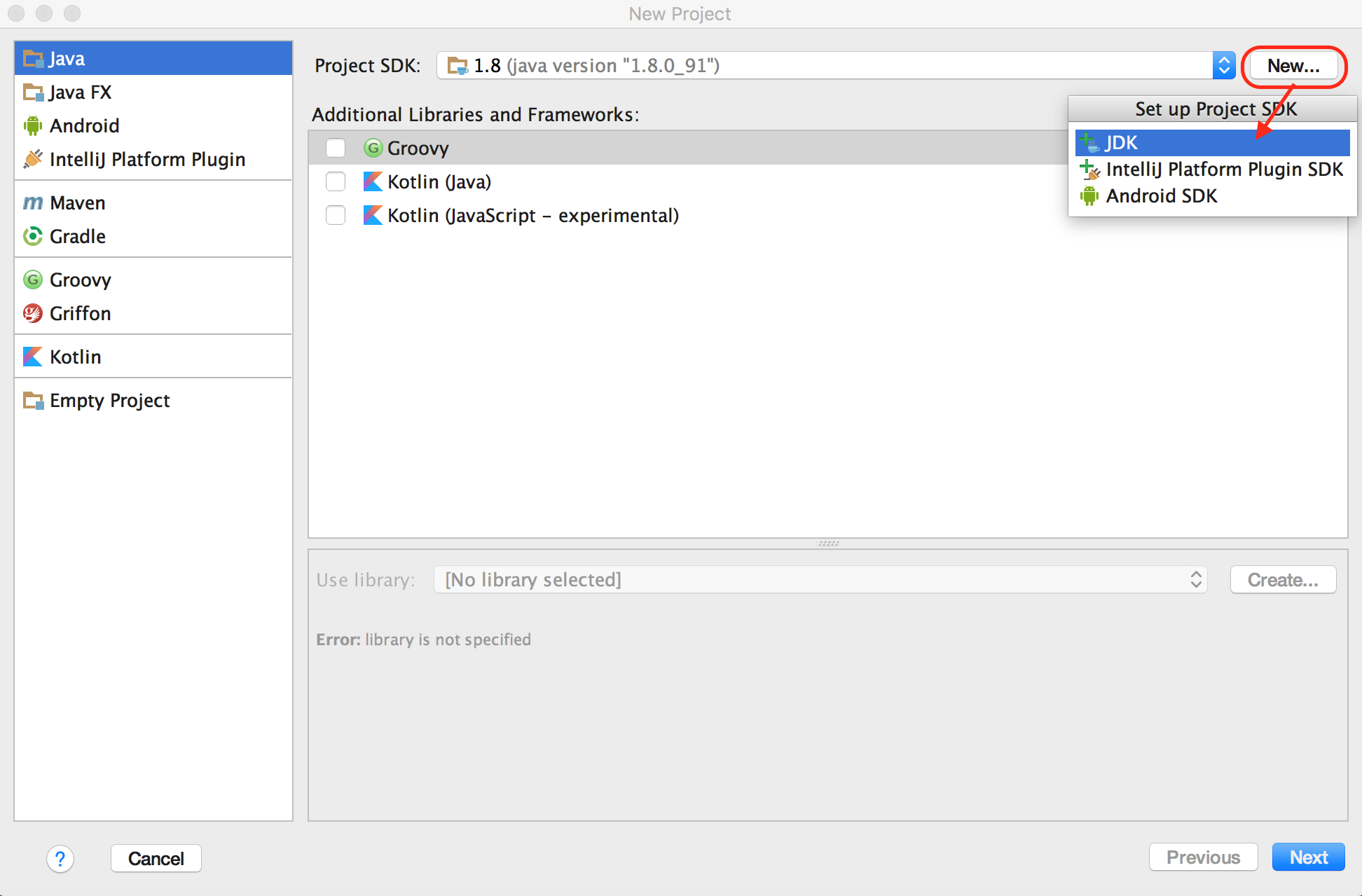
选择正确的 Java 版本后,点击“确定”,回到“新建项目”窗口。
在这个窗口中,IntelliJ 还要求提供任何外部库或框架,也就是其他人所编写的 Java 代码和函数的集合。我们只使用 Java 已经内置的函数,因此不需要任何外部代码,所以让该选项保持取消选中状态,点击下一步就可以了。
3. 选择命令行应用模板
接下来,IntelliJ 会提示你是否使用模板。当然我们会使用!
此处只有一个选项,就是Java Hello World。因此选择该选项并点击“下一步”。
注意,命令行是终端或命令提示符的另一种表达,这个模板将包括一些启动代码,这些代码将使编写、编译和运行我们的代码变得更容易。
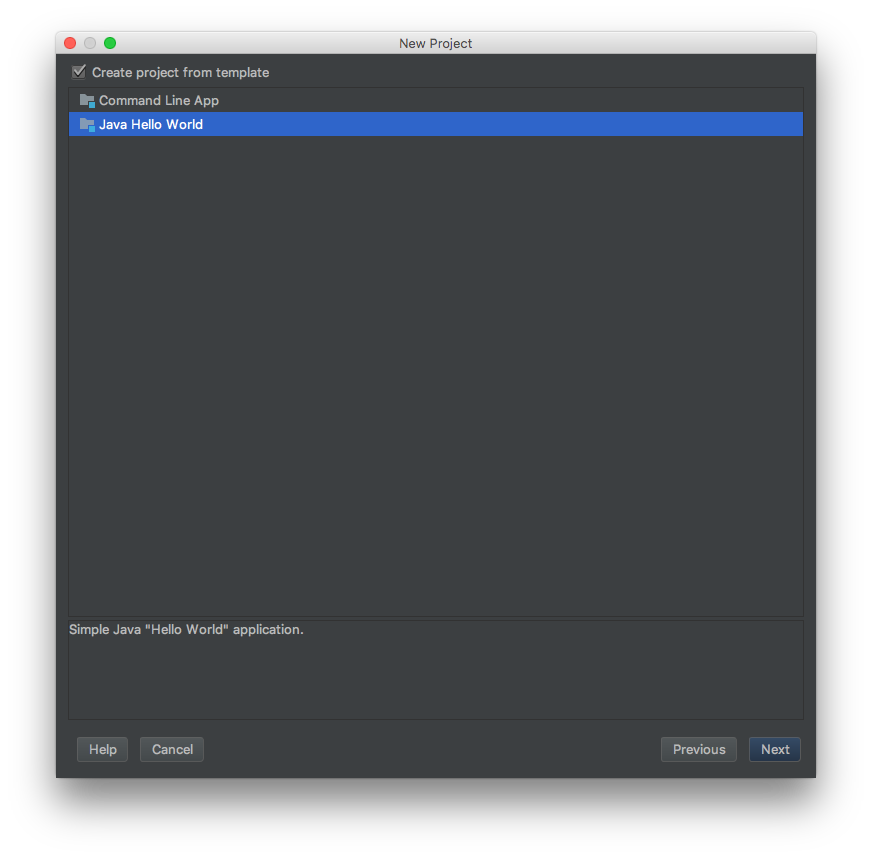
注意:如果日后忘记点击这个模板,也不用担心,日后可以手动输入你需要的任何代码。
4. 命名项目
接下来,系统会提示你给项目命名,最好是给出一个简单的描述性名称。
你将编写一个简单的 Hello World 程序,将“Hello world!”输出到电脑屏幕上,所以将这个项目命名为 HelloWorld。
可以在这个窗口中看到项目位置和基础软件包。
项目位置是保存所有 IntelliJ 项目的地方。IntelliJ 为我们创建了一个方便的项目文件夹,所以不用做出任何更改。
这个基础软件包名称为 com.company,可以保留这个名称。唯一需要更改该软件包名称的时候是当你要创建分发到网络或移动设备的应用时。
因此,为项目设定名称后,点击“完成”。
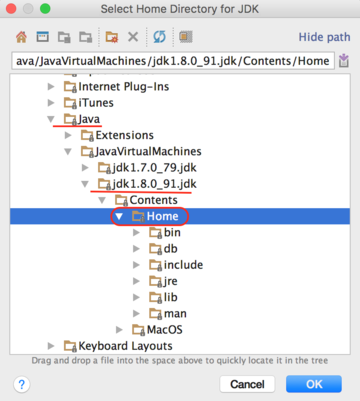
5. 运行程序!
我们现在来运行这个程序!可以通过点击屏幕右上角的“播放”按钮来运行这个程序,或者在顶部工具栏中选择“运行”>“运行 ‘Main’”。两个选项都执行相同的操作,如下所示。

可以看到屏幕底部弹出第三个窗口!这叫做控制台,这是输出所有语句的地方。因此,当在主函数中输入 System.out.println()时,将以在主函数中调用这些行的顺序将它们输出来。
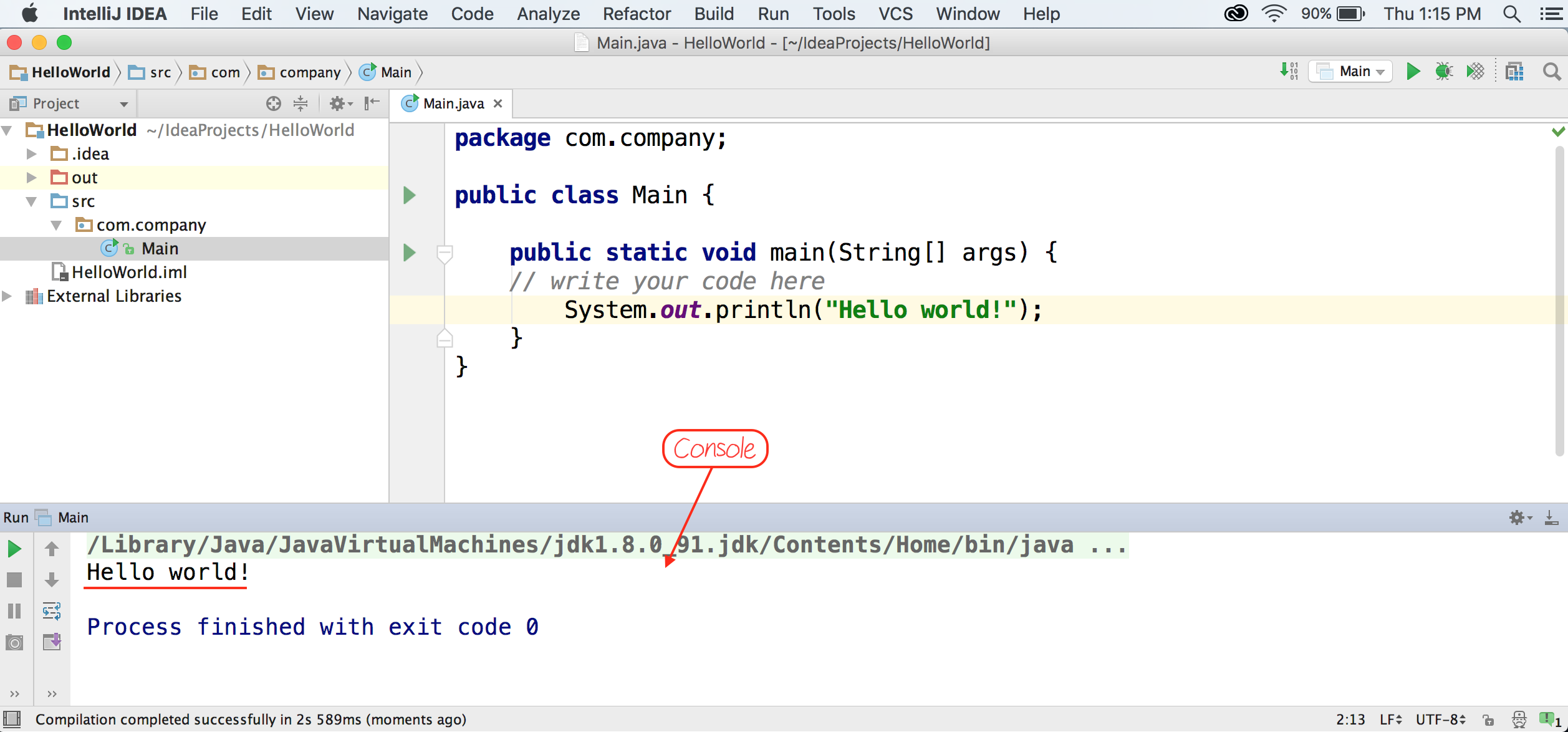
运行程序之前,IntelliJ 会自动编译代码,所以如果将输出语句更改为 Hello Java!可以直接保存这个代码并再次运行!
恭喜你在 IntelliJ 中完成了你的第一个 Hello World 程序!不过我建议在这个程序上加上你自己的几行代码。尝试添加两个数字并输出该值,或者显示你自己的消息。
这是熟悉 IntelliJ 和在自己的计算机上顺利编码的最好方法!
转载链接:
https://learn.udacity.com/courses/ud282/lessons/5c13f85e-b69a-438a-8045-ac4a15f16e7d/concepts/5945e521-efac-4bd9-9192-e26913e0f7e5




 浙公网安备 33010602011771号
浙公网安备 33010602011771号